- Principales informations
- Getting Started
- Datadog
- Site Datadog
- DevSecOps
- Serverless for AWS Lambda
- Agent
- Intégrations
- Conteneurs
- Dashboards
- Monitors
- Logs
- Tracing
- Profileur
- Tags
- API
- Service Catalog
- Session Replay
- Continuous Testing
- Surveillance Synthetic
- Incident Management
- Database Monitoring
- Cloud Security Management
- Cloud SIEM
- Application Security Management
- Workflow Automation
- CI Visibility
- Test Visibility
- Intelligent Test Runner
- Code Analysis
- Learning Center
- Support
- Glossary
- Standard Attributes
- Guides
- Agent
- Intégrations
- OpenTelemetry
- Développeurs
- Authorization
- DogStatsD
- Checks custom
- Intégrations
- Create an Agent-based Integration
- Create an API Integration
- Create a Log Pipeline
- Integration Assets Reference
- Build a Marketplace Offering
- Create a Tile
- Create an Integration Dashboard
- Create a Recommended Monitor
- Create a Cloud SIEM Detection Rule
- OAuth for Integrations
- Install Agent Integration Developer Tool
- Checks de service
- IDE Plugins
- Communauté
- Guides
- Administrator's Guide
- API
- Application mobile
- CoScreen
- Cloudcraft
- In The App
- Dashboards
- Notebooks
- DDSQL Editor
- Alertes
- Infrastructure
- Métriques
- Watchdog
- Bits AI
- Service Catalog
- API Catalog
- Error Tracking
- Service Management
- Infrastructure
- Universal Service Monitoring
- Conteneurs
- Sans serveur
- Surveillance réseau
- Cloud Cost
- Application Performance
- APM
- Profileur en continu
- Database Monitoring
- Agent Integration Overhead
- Setup Architectures
- Configuration de Postgres
- Configuration de MySQL
- Configuration de SQL Server
- Setting Up Oracle
- Setting Up MongoDB
- Connecting DBM and Traces
- Données collectées
- Exploring Database Hosts
- Explorer les métriques de requête
- Explorer des échantillons de requêtes
- Dépannage
- Guides
- Data Streams Monitoring
- Data Jobs Monitoring
- Digital Experience
- RUM et Session Replay
- Product Analytics
- Surveillance Synthetic
- Continuous Testing
- Software Delivery
- CI Visibility
- CD Visibility
- Test Visibility
- Exécuteur de tests intelligent
- Code Analysis
- Quality Gates
- DORA Metrics
- Securité
- Security Overview
- Cloud SIEM
- Cloud Security Management
- Application Security Management
- AI Observability
- Log Management
- Pipelines d'observabilité
- Log Management
- Administration
Gunicorn
Supported OS
Intégration2.3.0
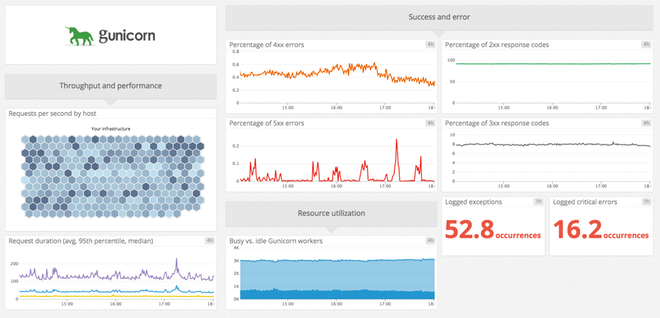
Présentation
L’Agent Datadog recueille une métrique clé de Gunicorn : le nombre de processus de travail en cours d’exécution. Il envoie également un check de service, qui vérifie si Gunicorn est en cours d’exécution ou non.
Gunicorn peut fournir directement d’autres métriques via DogStatsD, y compris :
- Le taux de requêtes total
- Le taux de requêtes par code de statut (2xx, 3xx, 4xx, 5xx)
- La durée des requêtes (moyenne, médiane, maximum, 95e centile, etc.)
- Le taux de message de log par niveau de log (critical, error, warning, exception)
Configuration
Installation
Le check Gunicorn de l’Agent Datadog est inclus avec le package de l’Agent Datadog : vous n’avez donc rien d’autre à installer sur vos serveurs Gunicorn.
Le check Gunicorn nécessite l’environnement Python de votre application Gunicorn pour obtenir le package setproctitle. Sans celui-ci, l’Agent Datadog signale qu’il ne parvient pas à trouver de processus principal gunicorn (et donc, qu’il ne peut pas non plus trouver de workers). Installez le package setproctitle dans l’environnement Python de votre application si vous souhaitez recueillir la métrique gunicorn.workers.
Configuration
Modifiez le fichier gunicorn.d/conf.yaml dans le dossier conf.d/ à la racine du répertoire de configuration de votre Agent pour commencer à recueillir vos métriques et logs Gunicorn.
Consultez le fichier d’exemple gunicorn.yaml pour découvrir toutes les options de configuration disponibles.
Collecte de métriques
Associer Gunicorn à DogStatsD
Depuis la version 19.1, Gunicorn propose une option pour envoyer ses métriques à un daemon qui implémente le protocole StatsD, tel que DogStatsD. Comme pour de nombreuses options de Gunicorn, vous pouvez la passer à
gunicornvia l’interface de ligne de commande (--statsd-host) ou la définir dans le fichier de configuration de votre application (statsd_host). Pour vous assurer que vous recueillez toutes les métriques Gunicorn, configurez votre application de façon à envoyer les métriques à DogStatsD sur"localhost:8125", puis redémarrez-la.Ajoutez ce bloc de configuration à votre fichier
gunicorn.d/conf.yamlpour commencer à recueillir vos métriques Gunicorn :
init_config:
instances:
## @param proc_name - chaîne, obligatoire
## Le nom du processus gunicorn. Pour le serveur gunicorn suivant :
##
## gunicorn --name <NOM_APP_WEB> <CONFIG_APP_WEB>.ini
##
## le nom du processus est `<NOM_APP_WEB>`
- proc_name: <NOM_DE_VOTRE_APP>
- Redémarrez l’Agent pour commencer à envoyer vos métriques Gunicorn à Datadog.
Collecte de logs
Disponible à partir des versions > 6.0 de l’Agent
La collecte de logs est désactivée par défaut dans l’Agent Datadog. Vous devez l’activer dans
datadog.yaml:logs_enabled: trueUtilisez la commande suivante pour configurer le chemin du fichier de log d’accès :
--access-logfile <CHEMIN_DU_FICHIER>Utilisez la commande suivante pour configurer le chemin du fichier de log d’erreurs :
--error-logfile FILE, --log-file <CHEMIN_DU_FICHIER>Ajoutez ce bloc de configuration à votre fichier
gunicorn.d/conf.yamlpour commencer à recueillir vos logs Gunicorn :logs: - type: file path: /var/log/gunicorn/access.log service: "<MY_SERVICE>" source: gunicorn - type: file path: /var/log/gunicorn/error.log service: "<MY_SERVICE>" source: gunicorn log_processing_rules: - type: multi_line name: log_start_with_date pattern: \[\d{4}-\d{2}-\d{2}Modifiez les valeurs des paramètres
pathetserviceen fonction de votre environnement. Consultez le fichier d’exemple gunicorn.yaml pour découvrir toutes les options de configuration disponibles.
Validation
Lancez la sous-commande status de l’Agent et cherchez gunicorn dans la section Checks.
Si le statut n’est pas défini sur OK, consultez la section Dépannage.
Utilisez netstat pour vérifier que Gunicorn envoie également ses propres métriques :
$ sudo netstat -nup | grep "127.0.0.1:8125.*ESTABLISHED"
udp 0 0 127.0.0.1:38374 127.0.0.1:8125 ESTABLISHED 15500/gunicorn: mas
Données collectées
Métriques
Événements
Le check Gunicorn n’inclut aucun événement.
Checks de service
gunicorn.is_running
Renvoie CRITICAL si l’Agent n’est pas capable de trouver le processus principal Gunicorn. Si ce n’est pas le cas, renvoie OK.
Statuses: ok, critical
Dépannage
L’Agent ne trouve pas de processus Gunicorn
Checks
======
gunicorn (5.12.1)
-----------------
- instance #0 [ERROR]: 'Found no master process with name: gunicorn: master [my_web_app]'
- Collected 0 metrics, 0 events & 1 service check
- Dependencies:
- psutil: 4.4.1
Soit Gunicorn ne s’exécute pas réellement, soit le paquet setproctitle n’est pas installé dans l’environnement Python de votre application.
Si setproctitle n’est pas installé, Gunicorn apparaît dans la table des processus comme suit :
$ ps -ef | grep gunicorn
ubuntu 18013 16695 2 20:23 pts/0 00:00:00 /usr/bin/python /usr/bin/gunicorn --config test-app-config.py gunicorn-test:app
ubuntu 18018 18013 0 20:23 pts/0 00:00:00 /usr/bin/python /usr/bin/gunicorn --config test-app-config.py gunicorn-test:app
ubuntu 18019 18013 0 20:23 pts/0 00:00:00 /usr/bin/python /usr/bin/gunicorn --config test-app-config.py gunicorn-test:app
S’il est bien installé, les processus gunicorn apparaissent au format attendu par l’Agent Datadog :
$ ps -ef | grep gunicorn
ubuntu 18457 16695 5 20:26 pts/0 00:00:00 gunicorn: master [my_app]
ubuntu 18462 18457 0 20:26 pts/0 00:00:00 gunicorn: worker [my_app]
ubuntu 18463 18457 0 20:26 pts/0 00:00:00 gunicorn: worker [my_app]
